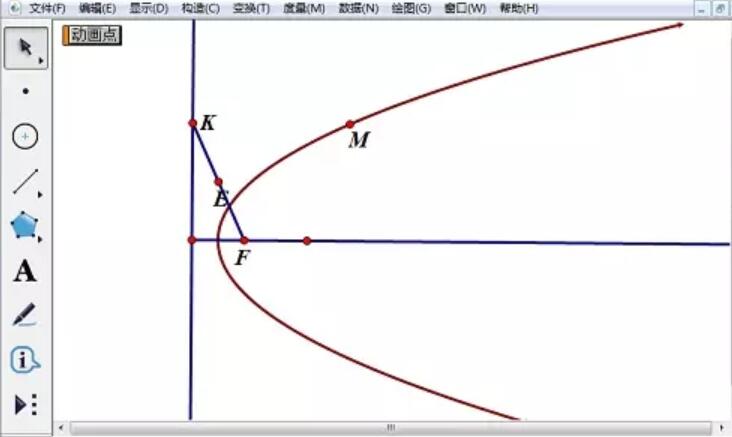具体操作如下:
1.利用线段工具作出一条射线,利用点工具在射线上取一点F。
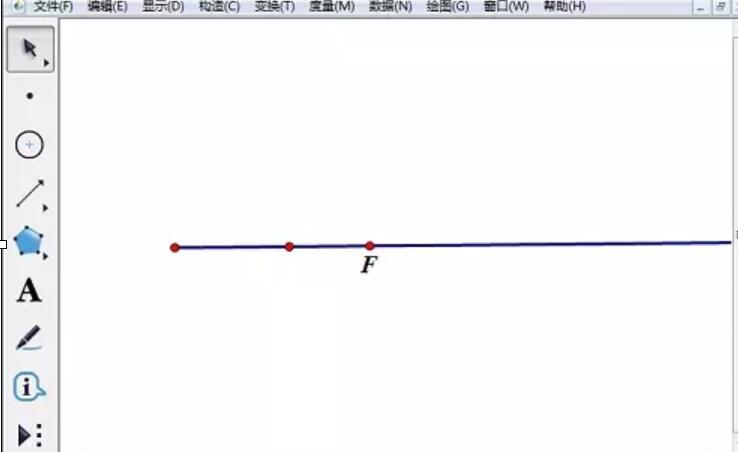
2.选中射线端点和射线,选择【构造】——【垂线】。以垂线为抛物线的准线,用点工具在垂线上任取一点K,用线段工具连接KF。
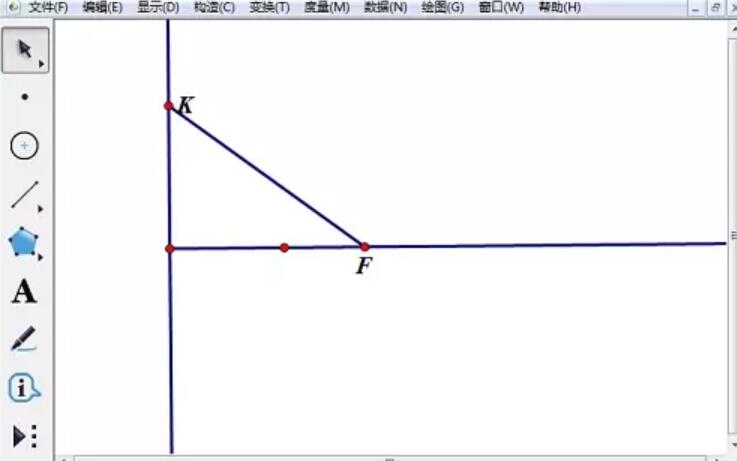
3.选中线段KF,选择【构造】——【中点】构造出中点E,选中E点和线段KF,选择【构造】——【垂线】。
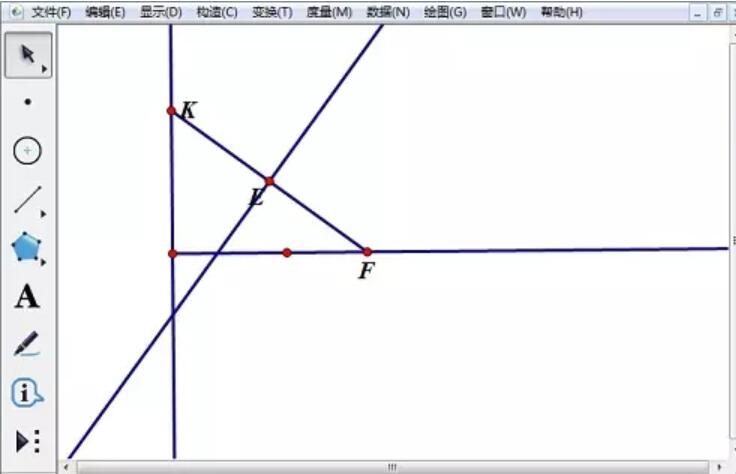
4.选中射线和点K,选择【构造】——【平行线】,平行线交中垂线交于点M,选中点M、K,选择【构造】——【轨迹】得到抛物线。
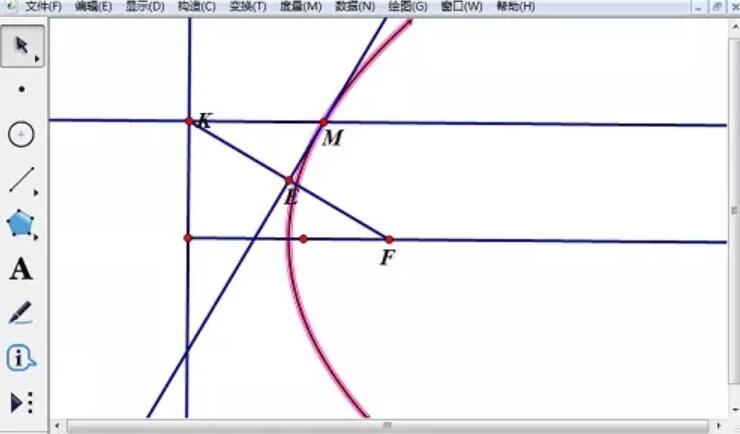
5.选中点M、K,选择【显示 】——【追踪点】,选中点K,选择【编辑】——【操作类按钮】——【动画】,进行相应设置即可。选中垂线跟平行线,按下【Ctrl+H】将之隐藏。
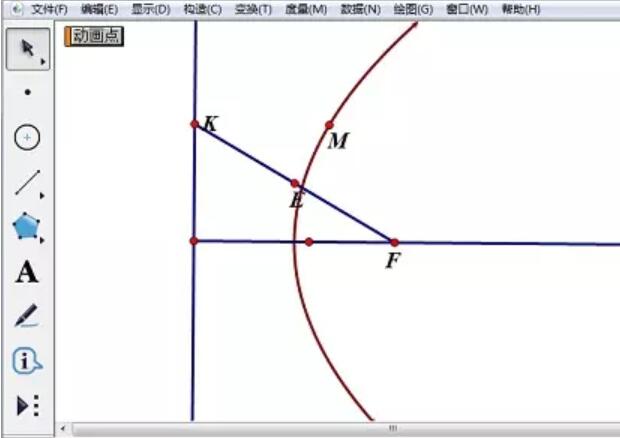
6.跟踪点M,当点K在准线上往复运动,点M的轨迹即为抛物线。拖动点F,观察抛物线形状、准线的位置。